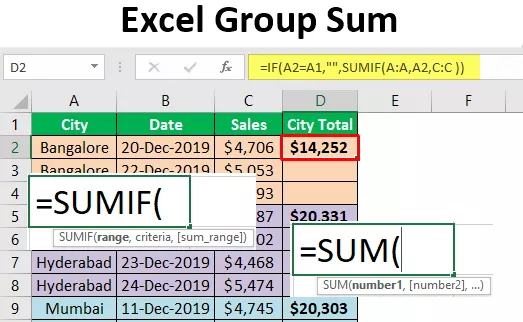Čo je Excel vzorec pre klasifikáciu?
Vzorec systému Grade je vlastne vnorený IF v programe Excel, ktorý kontroluje určité podmienky a vracia konkrétny Grade, ak je podmienka splnená. Vzorec, ktorý použijeme na výpočet stupňa, musí byť vyvinutý tak, aby boli skontrolované všetky podmienky, ktoré máme na kontrolu dosky stupňa, a nakoniec je vrátený stupeň, ktorý patrí k podmienke.
- Vzorec programu Excel pre výpočet stupňa je skvelý spôsob, pomocou ktorého môžeme údaje v skutočnosti klasifikovať podľa povahy charakteristík týchto údajov. Predpokladajme, že ak máme údaje o známkach získaných študentmi triedy a chceme vedieť, ktorý študent je lepší a kto dosiahol viac známok ako ostatní študenti, môžeme pre známky vypočítať známky.
- Neexistuje žiadny vstavaný vzorec, ktorý by dokázal vypočítať známku v programe Excel, takže v programe Excel použijeme vzorec „IF“. Pretože budeme mať viac stupňov, v nasledujúcich prípadoch budeme musieť na výpočet stupňov použiť vzorec vnoreného IF.
Ako používať vzorec programu Excel na výpočet známok?
Nižšie uvádzame príklady vzorca programu Excel pre výpočet známok
Príklad č. 1 - Výpočet známok študentov pomocou excelového vzorca
V tomto príklade excelového vzorca pre klasifikáciu máme údaje o známkach, ktoré získali študenti pri záverečných skúškach, a chceme vypočítať známky za získané známky. V tomto prípade sme definovali kritériá pre známky a vypočítali známky. Najvyššia známka má „A“ a najnižšia známka „D“.
- Najprv musíme definovať kritériá, ktoré sa použijú na vrátenie známky za známky, ktoré študent ohodnotil.

- Po definovaní kritérií potom musíme vypočítať celkové známky študentov a percento dosiahnuté študentom.

- Teraz musíme použiť vnorený vzorec IF, ktorý je
= IF (H2> 80%, „A“, IF (H2> 70%, „B“, IF (H2> 60%, „C“, „D“)))

Logika, ktorá je definovaná vo vzorci, je
Ak je percento viac ako 80, potom študent spadá do platovej triedy A.
= IF (H2> 80%, „A“, IF (H2> 70%, „B“, IF (H2> 60%, „C“, „D“)))
Ak je percentuálny podiel vyšší ako 70, potom študent spadá do platovej triedy B.
= IF (H2> 80%, „A“, IF (H2> 70%, „B“, IF (H2> 60%, „C“, „D“)))
Ak je percentuálny podiel vyšší ako 60, potom študent spadá do platovej triedy C.
= IF (H2> 80%, „A“, IF (H2> 70%, „B“, IF (H2> 60%, „C“, „D“)))
Nakoniec, ak je percento nižšie ako 60, potom študent spadá do platovej triedy D.
= IF (H2> 80%, „A“, IF (H2> 70%, „B“, IF (H2> 60%, „C“, „D“)))
- Teraz musíme pretiahnuť vzorec dole do ďalších buniek a tiež vypočítať známku za ostatných študentov.

Príklad č. 2 - Výpočet stupňa kvality produktu pomocou excelového vzorca pre stupeň.
V tomto príklade vzorca triedy Excel sme vypočítali stupeň kvality pre ovocie na základe skóre kvality, ktoré získali konkrétni vegetariáni. Najvyššie skóre kvality má dobrý stupeň A a najnižšie skóre kvality má stupeň D.
- Prvým krokom bude nastavenie kritérií pre výpočet známok.

- Teraz musíme na výpočet stupňa kvality produktu použiť vnorené vzorce IF, ako sme použili vo vyššie uvedenom príklade.
Vzorec, ktorý sme v tomto prípade použili, je
= IF (B2> 80%, „A“, IF (B2> 70%, „B“, IF (B2> 60%, „C“, „D“)))

Logika, ktorú sme v tomto prípade definovali, je uvedená nižšie.
Ak je percento viac ako 80, potom je známka A.
= IF (B2> 80%, „A“, IF (B2> 70%, „B“, IF (B2> 60%, „C“, „D“)))
Ak je percento väčšie ako 70, potom je stupeň
= IF (B2> 80%, „A“, IF (B2> 70%, „B“, IF (B2> 60%, „C“, „D“)))
Ak je percento väčšie ako 60, potom je známka C.
= IF (B2> 80%, „A“, IF (B2> 70%, „B“, IF (B2> 60%, „C“, „D“)))
Nakoniec, ak je percento menšie ako 60, je stupeň D.
= IF (B2> 80%, „A“, IF (B2> 70%, „B“, IF (B2> 60%, „C“, „D“)))
- Teraz musíme pretiahnuť vzorec dole do ďalších buniek, aby sme mohli vypočítať aj stupeň pre ostatné výrobky.

Príklad č. 3 - Výpočet stupňa kvality ponúkaného servisnými strediskami.
V tomto prípade sa vzorec, ktorý budeme používať, bude líšiť od vyššie uvedených dvoch príkladov vzoru triedy Excel, pretože v tomto prípade budú kritéria č. sťažností podaných proti stredisku služieb zákazníkom. To znamená, že čím menej sťažností; tým vyššia je kvalita služieb.
- Prvým krokom je definovanie kritérií pre stupeň služby.

- Teraz musíme na výpočet stupňa použiť nasledujúci vzorec; v takom prípade použijeme logiku „.“
Vnorený vzorec IF, ktorý potrebujeme, je uvedený nižšie.
= IF (B2 <10, „A“, IF (B2 <20, „B“, IF (B2 <30, „C“, „D“)))

Logika je uvedená nižšie.
Ak je počet sťažností nižší ako 10, potom hodnotenie „A“.
= IF (B2 <10, „A“, IF (B2 <20, „B“, IF (B2 <30, „C“, „D“)))
Ak je počet sťažností nižší ako 20, potom stupeň „B“.
= IF (B2 <10, „A“, IF (B2 <20, „B“, IF (B2 <30, „C“, „D“)))
Ak je počet sťažností nižší ako 30, potom stupeň „C“.
= IF (B2 <10, „A“, IF (B2 <20, „B“, IF (B2 <30, „C“, „D“)))
Ak sťažnosti nespadajú do žiadnych kritérií, potom stupeň „D“.
= IF (B2 <10, „A“, IF (B2 <20, „B“, IF (B2 <30, „C“, „D“)))
- Teraz musíme pretiahnuť vzorec dole do ďalších buniek.

Na čo by ste si mali pamätať ohľadom Excelového vzorca pre triedy
- Ak máme namiesto čísel percentá, potom musíme tiež v logickej funkcii definovať%.
- Ak počítame známky pre prípad, keď menšie číslo znamená vyšší stupeň, ako operátor musíme použiť „“.
- Ak odkazujeme na akýkoľvek zoznam ako na podmienku, musíme sa ubezpečiť, že rozsah, na ktorý sme odkazovali, je uzamknutý predtým, ako pretiahneme vzorec dole do ďalších buniek.
- Musíme si uvedomiť, že musíme vzorec uzavrieť toľkými zátvorkami, ktoré sa rovnajú číslam „IF“, ktoré sme použili vo vzorci. To znamená, že musíme všetky vnorené vzorce If uzavrieť znakom „).“